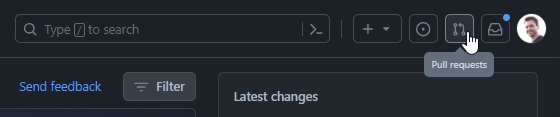在GitHub中为NetApp产品文档提供内容
 建议更改
建议更改


NetApp 产品和服务的文档为开源文档。这样,您就可以通过改进,更正和建议来为内容做出贡献。您只需要一个 GitHub 帐户和一个小计划即可。
概述
您可以使用以下选项为文档提供内容:
-
选择*请求文档更改*以提交一般反馈或询问有关内容的问题。然后, NetApp 内容主管会审核您的请求,确定需要对文档进行哪些更改。这是最常见的选项。
-
选择*编辑此页*可直接自行编辑内容。然后, NetApp 内容主管会审核您的编辑内容并将其合并。
以下视频简要概述了这两个选项。
以下各节提供了分步说明。
请求文档更改
提交文档更改请求是向 NetApp 文档提供信息的最常见方式。提交申请后,内容主管将确认他们已收到您的反馈。此时,您将收到 GitHub 发送的电子邮件通知。
如果内容主管同意您的建议可以使内容更好,他们将在之后不久提交更改。您将收到另一条通知,指出您的反馈已被采纳。

|
您提供的所有注释均可公开查看。在 GitHub 报告中导航到问题的任何人都可以看到您的意见。 |
-
如果您还没有 GitHub 帐户, "从 github.com 创建一个"
-
登录到您的 GitHub 帐户。
-
使用 Web 浏览器打开上的页面 "docs.netapp.com" 这与您的反馈相关。
-
在页面顶部,选择*建议更改>请求文档更改*。
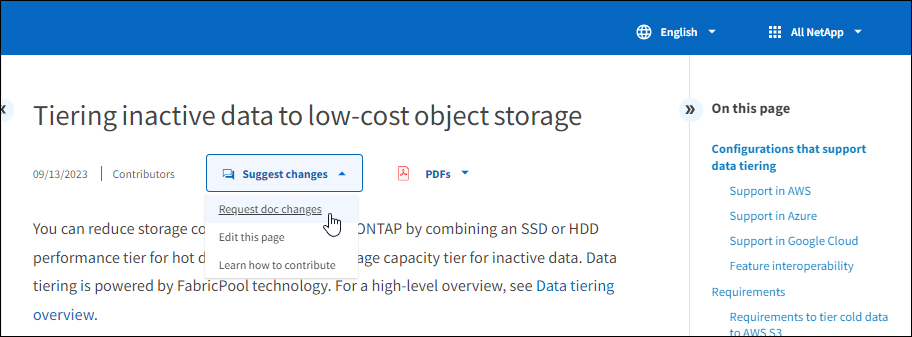
此时将打开一个新的浏览器选项卡、其中包含一个GitHub表单、您可以使用该表单向我们的文档团队提供详细信息。
-
输入标题、摘要并确认问题描述不包含任何敏感信息。
此表单预先填充了URL和页面标题。请勿删除此信息,因为我们需要此信息来了解您的请求。
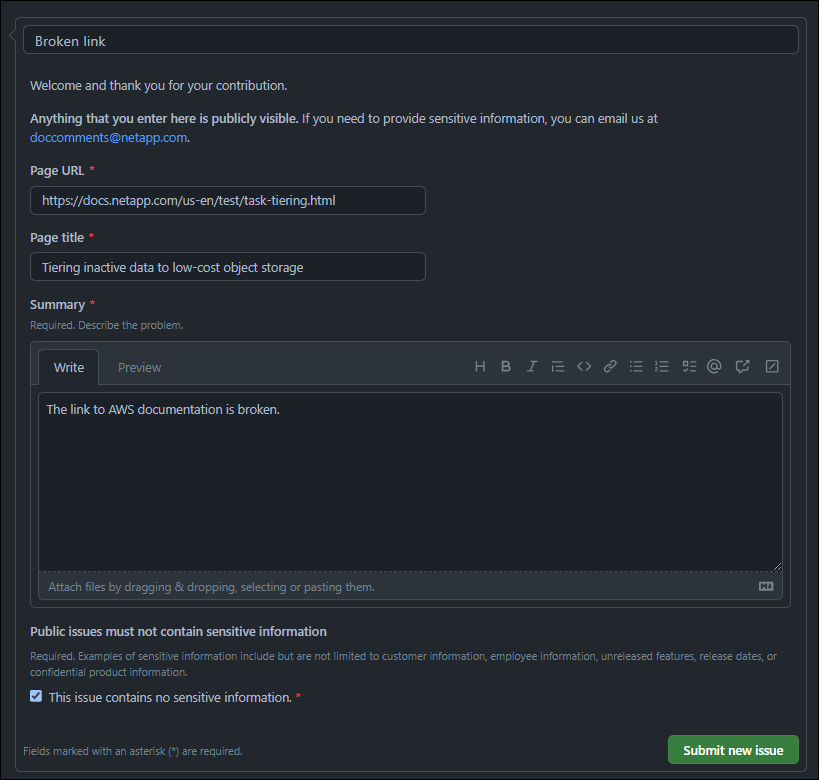
-
选择*提交新的问题描述*为您的申请创建问题描述。
打开问题描述可以通过 GitHub 注释实现协作。您将根据您在 GitHub 帐户设置中指定的首选项收到电子邮件通知。
您也可以从GitHub横幅中选择*问题*来查看请求状态:
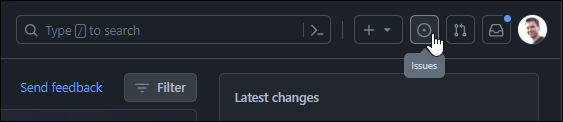
提交对文档的编辑
如果您可以自行编辑内容,则可以通过直接编辑源文件来提交您希望看到的确切文档更改。
作为外部贡献者,您无法直接发布更改。内容主管将查看所做的更改,进行任何必要的编辑,然后合并所做的更改。如果发生这种情况, GitHub 会向您发送一封电子邮件通知。
如果您需要编辑源文件的帮助,您可以"了解 AsciiDoc 语法"。
-
如果您还没有 GitHub 帐户, "从 github.com 创建一个"
-
登录到您的 GitHub 帐户。
-
使用 Web 浏览器打开上的页面 "docs.netapp.com" 要编辑的内容。
-
在页面顶部,选择*建议更改>编辑此页面*。
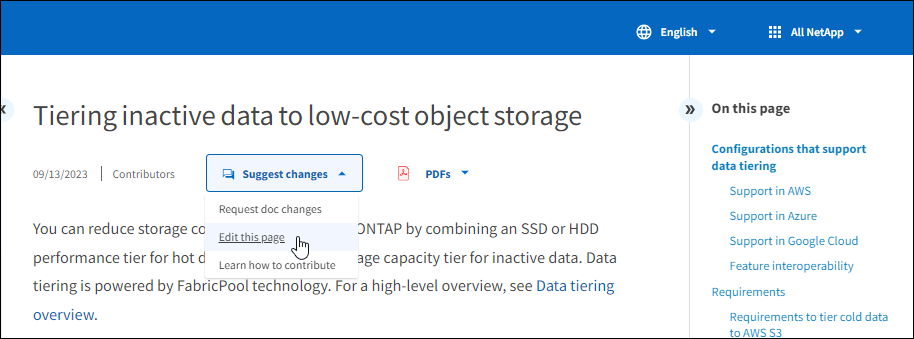
此时将打开一个新的浏览器选项卡、并转到文档站点的GitHub存储库中的文件。
-
选择铅笔图标。
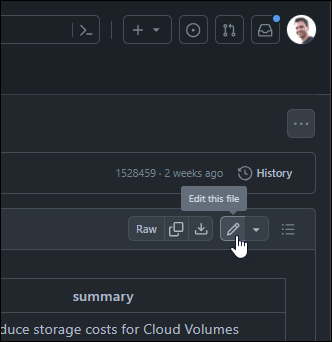
-
如果系统提示您创建存储库的分支,请选择*Fork this re듦 在*。
-
编辑内容。
此内容以一种轻量化标记语言 AsciDoc 编写。 "了解AsciDoc语法"。
-
要提交更改,请选择*提交更改*并填写表单:
-
(可选)修改默认提交消息。
-
添加可选问题描述。
-
选择*建议更改*。
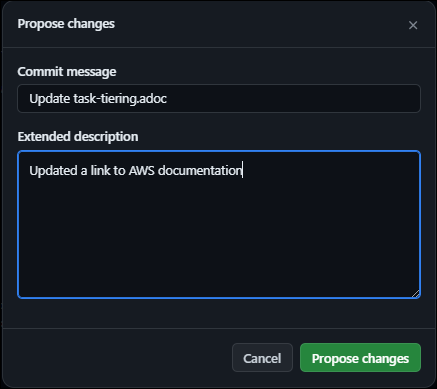
-
-
选择*创建提取请求*。
在您提出更改建议后,我们将查看这些更改,进行任何必要的编辑,然后将这些更改合并到 GitHub 存储库中。
您可以从GitHub横幅中选择*拉取请求*来查看拉取请求的状态: